felhívni a farkas
Élvezem fotorealisztikus digitális képeket, de nincs ideje vagy képességek?
Ha a válasz igen, akkor ez egy lecke az Ön számára!
Kerülje tanítás digitális festmény - ez hülyeség. Ezt az irányt segít keresni mélyebbre Photoshop, a megértés a fény és a perspektíva, valamint hogy új általános ismeretek a művészet és a design!
Egyszerűen fogalmazva, ha tanulmányozza a digitális festészet és egyéb szempontok a kreativitás javát.
Ebben a leírásban, én megmondom, mi az egyik módszer a rajzolás prémek Photoshor programot.
Annak érdekében, hogy a vonat, és felgyorsítja a folyamatot, akkor használjon egy fotót egy farkas.

Kövesd a linket, és mentse meg a fotót a kényelmes mappát, majd nyissa meg a képet a Photoshop.
Aktiválja a Lasso Tool (Lasso Tool (L)), válassza ki a "Hozzáadás a választás" ( "Add to selection") további beállításokat. Ezzel az eszközzel, felhívni a farkas áramkört, amely képes létrehozni egy válogatást az állat testét.
A legtöbb esetben én inkább más eszközöket létrehozni a hurok, de ez a bemutató kiválóan alkalmas pontosan Lasso (lasszó eszköz (L), mert lehetővé teszi a maximális szimulálni a mozgás a vonalvezetés (mint az egyik, mint amivel rajz ceruza papír ).
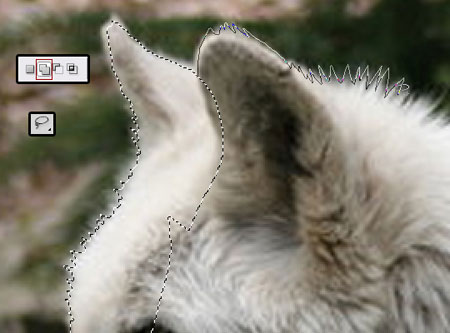
Miután befejezte vázlatot a farkas, a pálya hasonló lesz az alábbi képet.
Alapvetően csak meg a határt az az állat testének és a háttér. Felhívjuk figyelmét, hogy a fotó-forráskód nem teljesen látható farkas mancsát, de ha létrehoz egy kör van, hogy befejezze.

Most hozzunk létre egy új réteget. Aktiválja a Paint Bucket Tool (Paint Bucket Tool (G)), és töltsd ki a szürke. Annak érdekében, hogy az alap szín legközelebb a természetes színét szőrme, akkor aktiválja a pipetta (Color Picker (I)) eszköz), és válassza Body farkas kívánt árnyalatú. A cím a réteg, hogy módosítsa a „bázis” ( „Base”).
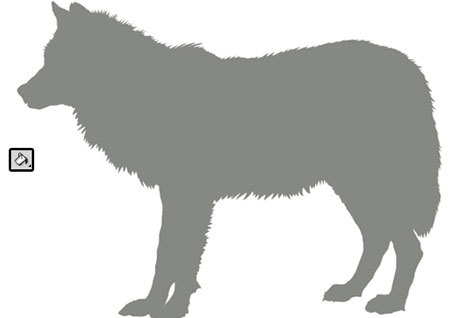
Alsó Opacitás (opacitás) réteg "Base" 25%. Ez lehetővé teszi, hogy fotó-minta. Hozzon létre egy új réteget a „Base”. Válassza ki a Brush (eszköz Vrush), a beállítások, akkor beállíthatja a legkényelmesebb egy ecset (pl standard kerek), majd rajzoljuk körbe a pofa, láb, farok és a fül. Ne menj bele a részletekbe a kép ebben a szakaszban! Nevezze el a réteget „Vázlat” ( „Vázlat”).
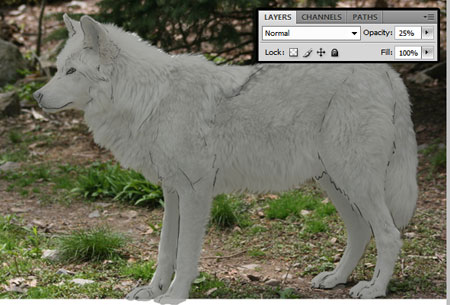
Vissza réteg "Basic" opacitás (átlátszatlanság) 100%. Most a legfontosabb dolog! Ezzel a lépéssel, akkor ne használja az eredeti fotót egy vázlatot! Természetesen meg lehet nézni az eredeti képet, de nem készít rajta felülről! Ez nagyon fontos, különben egyszerűen nem fog tanulni!
Használja az eszközt, keret (Crop Tool (C)), és növeli a méretét az üzemi vásznon. Húzza a fotó egy farkas bármilyen kényelmes sarkában a vásznon, hogy meg tudná nézni, és tovább fog dolgozni Sketch.
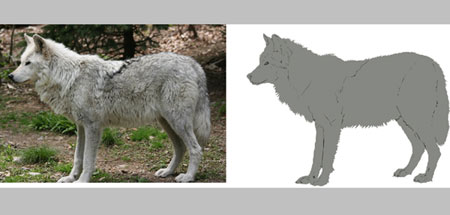
Hozzon létre egy másik réteg tetején az előző réteg és nevezzük el „színes”. Aktiválja a pipetta eszközzel (Color Picker (I))), és gyűjtsük össze színminták egy fotót egy farkas. Ez a réteg szolgál a paletta.
Hozzon létre egy új réteget a rétegek között a „Basic” és a „Vázlat”. Aztán, hogy egy jobb klikk a réteg és az almenüben válassza ki a „Create Clipping Mask” (Create Clipping Mask). Továbbá minden, hogy akkor dolgozzon, vagy az ehhez réteg marad az áramkört réteg „Base”. Cool, mi?
Nevezze el az új réteg „Fény és árnyék”. Válassza ki a Brush (Vrush eszköz), és a beállítások alább látható a képen.
A fordító megjegyzése: a beállítások a standard kerek ecsettel.
Az egyik kulcs a sikerhez keverésével a színek, egy kis paraméter értékét Kefenyomást (Flow). Csökkentse a fedettség a réteg „Vázlat”, hogy ő nem zavarhatja meg. És akkor, az alapvető Draw sötét és megvilágított területeken álló réteg „fény és árnyék”. Ha húzol egy pillantást a fotó, és a forráskódot, hogy hozzon létre egy színpaletta.
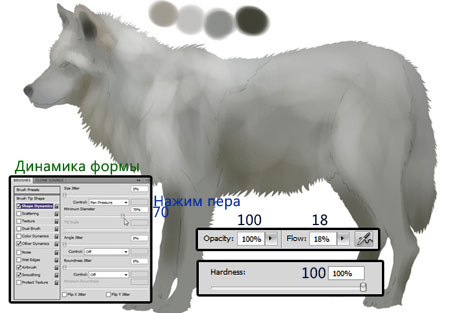
Talán észrevetted, hogy sok a kép jól néz ki a színpadon a vázlat? De a további munkát, ha lesz további részleteket, ha nagyítás, akkor meg kell nézni nem olyan jó. Mert mit tegyen be további darabokat, és több részletes rajzok, állítsa be az eredeti kép mérete nagyobb, mint lenne a döntőben.
Átméretezi a képet, menj kép - Képméret (Kép - Kép méret). Győződjön meg róla, hogy állítsa be a felbontást 300 pixel # 092; -os (akkor megpróbál dolgozni egy nagyobb felbontású, ha lehetővé teszi a számítógép), így láthatja a dimenziója a munkát, hogy meg lehet változtatni.
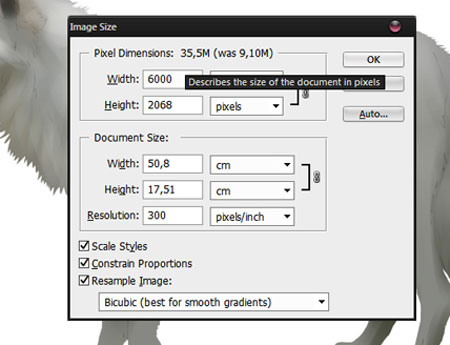
Nézd meg figyelmesen a farkas. Most meg kell osztani mentálisan a kabátot az állat a rétegeket, hogy megértsük, hogyan kell felhívni a gyapjú szálak, milyen irányban.

Aktiválása Brush (Vrush eszköz), és telepíteni egy kis átmérőjű eszköz. Sharp stroke jelölje szőrszálakat, ami lesz a referencia a jövőben rajz. Amikor a vázlat, különböző árnyalatú színt a palettáról.

Felhívni a rövid szőrszálakat, vagy azok részeit gyapjú felvetett és nem látjuk őket teljes hosszában, az ecsettel beállítások opciót szórású (szórás).
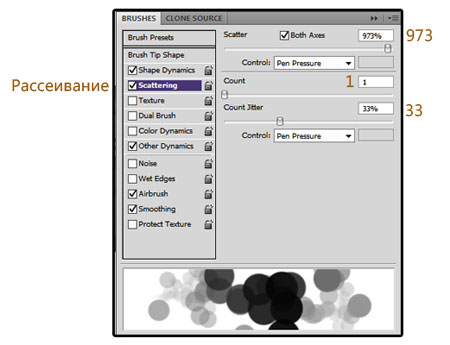
Az alábbi képen, észrevettem a zöld terület a farkas testének, ahol a legjobb, hogy egy „szétszórt” ecsetet.
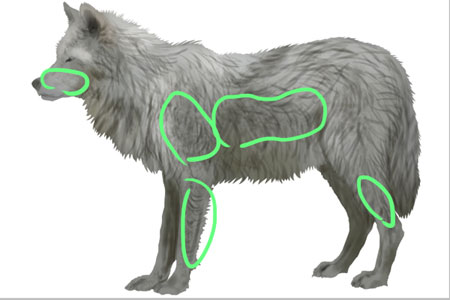
Ha a szőrzet vastag és hosszú ez nem egyenletesen oszlik el. Vannak helyek, ahol meg van hajlítva, így változik a teljes áramkört. Ez nagyon fontos, mert sok kezdő művész felejtsd el, és ennek következtében nem szőrme, olyasmi, mint egy vontathat. Aktiválása egy kerek kefe (Vrush eszköz). válasszon egy sötét színű, árnyalatú kék vagy zöld szín és a festék a helyén gyapjú hajlítás.

Ezután válassza ki a paletta alap szőrzet, és felhívni őket a tetején a tervezett kanyarban a szőr növekedési irányával.

Az ecset színe világosabb, és felhívni a szőrszálakat, így nagyobb mennyiség. Hogyan utalnak, hogy egy képet a lépést №4. Világos szőrzet kell felhívni a szélén a terület zöld színnel jelzi.

Szintén hozzá kell adnia a részleteket az arc a farkas - az orr és a szemek. Használjon kör alakú, puha kefével (Vrush eszköz) a sötét árnyalatok és hozzon létre egy vázlatot.

Növelje Ecsetkeménység (Vrush eszköz), és adjunk hozzá egy fényes ragyogás az az állat szemébe, egy világoskék színű. Festék kiemeli egy új rétegre. A keverési mód az ezt a réteget van beállítva, hogy Lineáris Fény (Linear Light). Állítsa be a fedettség a réteg saját belátása szerint.
Ugyanezzel a módszerrel, felhívni a fényes ragyogás az orrát, olyan volt nedves. Ne felejtsük el, hogy felhívja a pontok, ahol a bajuszát növekszik.
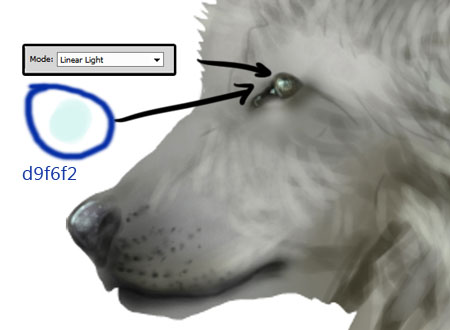
Hozzon létre egy új réteget. Állítsa az ecset színe fekete, és felhívni karmok a saját lábán. Ne felejtsük el, hogy a farkas a vadon élő állat és a karmok nem tökéletesen párhuzamos, néha lehet letört.

Válassza ki a réteget „Basic”. Aktiválja a Maszatoló eszköz (Maszatolás eszköz). Séta a kontúrt farkas szőr laza. Csak ezzel az eszközzel keverni a szőr a test egy farkas.

Hozzon létre egy integrált példányát az összes réteget a farkas, amellett, hogy a réteg palettán és a háttér. Ismétlődő egyesített réteget (Ctrl + J), és alkalmazzák, mint egy vágómaszkot (maszk csúszás), hogy az alatta fekvő réteg. Így lesz képes szerkeszteni a képet anélkül, hogy elhagyná a határokat a test a farkas.
Ebben a szakaszban a szőr nem nagyon természetes megjelenés. Most úgy véljük, hogy nagyon gyorsan kell megjavítani.
Ide Gyorsmaszk üzemmód (Quick Mask Mode) (így kiválaszthatja a kívánt részlet ecsettel). Jelölje egy puha kefével (merevség (keménység) 0%), és Döntetlen a gyors üzemmódban maszk, részek, ahol a bunda nőnek ugyanabba az irányba.

Ha a szükséges alkatrészek vannak kiválasztva, kattintson egyszer az ikonra a Quick Mask (Quick Mask Mode), annak érdekében, hogy kapnánk ki ezt a módot.
Ennek eredményeként kapsz válogatott vezethető területeken. Ha már kialakult a hurok az egész régióban (kivéve, hogy megmutassák), szükséges megfordítani a kiválasztást, a gomb Ctrl + Shift + I Akkor megy Filter - Blur - Bemozdítás (szűrők - Blur - Bemozdítás). Beállítás óta általam használt, látja az alábbi ábrán. Természetesen a beállításokat lehet különbözik az enyémtől. Kísérlet!
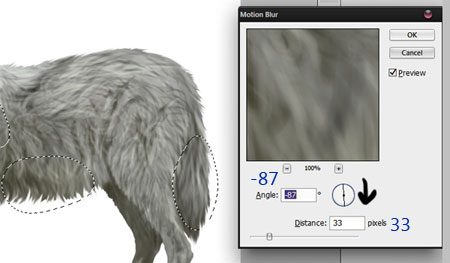
Ezzel a módszerrel, járni minden területen prém (vezérli a szőr növekedési irányával).

Miután a homályos kontúrok lett puhább és bizonytalan. Hozzon létre egy új réteget (mint egy kivágott maszk) egy diffúz haj és Draw egyes szakaszok, annak érdekében, hogy a hurok vissza az explicit formában (mint lépésben № 5).

Ne felejtsük el, hogy a séta a sötét körvonalát az alapszín. Csak részletei Egyes területeken a bunda. Döntetlen hajat a növekedés irányába.

Ide Wolf Draw a fej és a szőrszálak a fülek körüli. kefe munka jelzett irányban.

Itt mit kell rendelkezniük:

Egy másik fontos szempont a mellett fény és árnyék. Ők függ a környezettől, amelyben a karakter. Ebben az esetben a beeső fény a bal felső sarokban. És ez azt jelenti, meg kell, hogy felderül az arca, és hátul a farkas és sötétíti a farok, láb és has. Ne feledkezzünk meg a reflexek a kabátját a füvet.

Azért jöttünk, hogy az utolsó lépés. Válassza ki a Brush (Vrush eszköz). Válasszon egy kis ecsettel és állítsa egy kis nyomás (folyamatos). kefék lehet meghatározni a szín sablon minta egy panel, meg kell fény. Döntetlen szőrszálak, amelyek „közelebb a nézőt,” valamint menjen át a különböző részein szőrme képező tisztább „fürtök”.

Ebben a munkát! Remélem, tetszett ez a bemutató. Ez gyapjú rajz módszer meglehetősen gyors. Továbbra is csak az, hogy az idő, hogy az edzés!

Add-ons:
23613
előfizetők:
70 000 +
Felhasználói élmény:
332205
A többi projekt:
bejegyzés
Regisztráció postán